| 主机参考:VPS测评参考推荐/专注分享VPS服务器优惠信息!若您是商家可以在本站进行投稿,查看详情!此外我们还提供软文收录、PayPal代付、广告赞助等服务,查看详情! |
| 我们发布的部分优惠活动文章可能存在时效性,购买时建议在本站搜索商家名称可查看相关文章充分了解该商家!若非中文页面可使用Edge浏览器同步翻译!PayPal代付/收录合作 |

本文的运行环境:Windows S10系统、佳能LBP 2900打印机和thinkpad t480电脑。
具体方法:
(学习视频分享:编程视频)
双击这台电脑图标打开桌面。
点击下方左下角的【网络】。

单击右上角的【添加设备和打印机】。

单击下方左下角的【打印机和扫描仪】,然后选择右上角的【+打印机或扫描仪】。

如果我需要的打印机不在列表中,请单击【我需要的打印机不在列表中】按钮。

选择【按名称选择共享打印机】,然后单击【浏览】。

在地址栏中,“网络”一词被更改为“\“+共享打印机所在的目录。这是\\slb。按【enter】找到您需要的打印机,选择当前打印机并单击【选择】。

单击【下一步】
最后,打印机成功添加。如果需要打印测试页,请单击打印测试页。

相关推荐:windows系统
这几篇文章你可能也喜欢:
- 如何解决丢失Win10 App Store的问题(没有Win10软件商店)
- 如何使用win10启用屏幕录制函数(这是使用win10的屏幕记录功能)
- 如何监视Windows系统资源? 您想查看哪些命令用于Windows Resources? (在可以查看的选项卡中包含在Windows Resource Monitor中)
- 如何优化Windows系统服务? 禁用非窗口服务时,我应该谨慎? (Win10禁用不需要的服务)
- 如何安装Windows系统补丁? Windows补丁管理的最佳实践是什么? (处理Windows补丁安装失败)
本文由主机参考刊发,转载请注明:win10如何连接共享打印机? https://zhujicankao.com/107625.html
 主机参考
主机参考










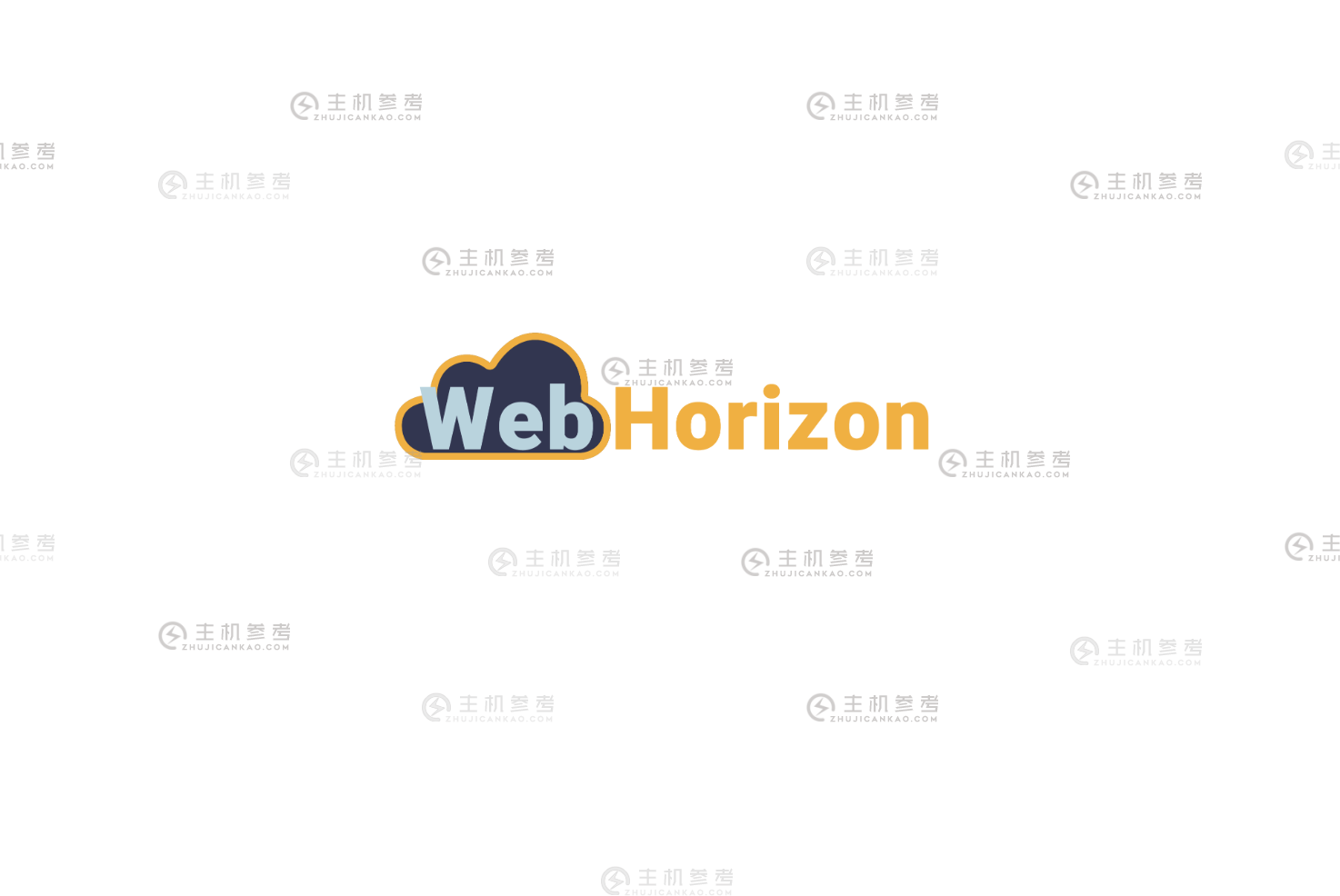




评论前必须登录!
注册